Antwort

Mrz 18, 2024 - 15:06
Hallo,
vielen Dank für die Nachricht.
Damit das Kamerabild der DoorLine bei einem Klingelvorgang an die gewünschte E-Mailadresse verschickt wird, muss die entsprechende Option bei der FRITZ!Box aktiviert werden.
Die erforderlichen Einstellungen sind in der WEB-Oberfläche der FRITZ!Box zu finden (fritz.box in die URL Adresszeile des Browsers eingeben).
Pfad: Übersicht-->System-->Push Service-->Absender/Push Services
In folgendem Bild werden die einzelnen Schritte dargestellt:
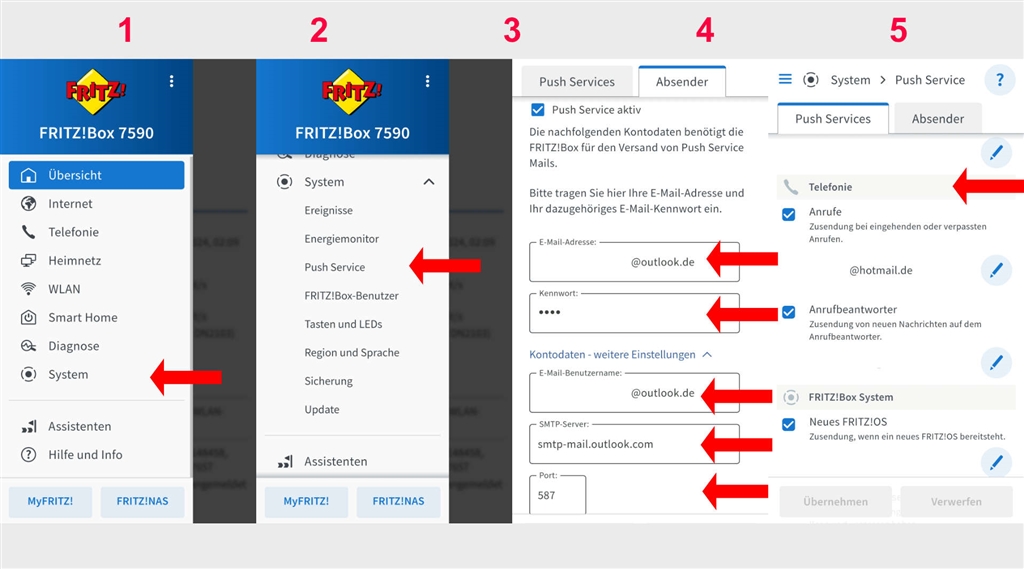
Unter dem Reiter Absender müssen die Daten der E-Mailadresse eingegeben werden, welche zum Versenden der Mails bzw. dem Bild genutzt werden soll (Bild 4). Hierzu sind die Daten des SMTP-Servers und Ports erforderlich, in diesem Beispiel wurden die Daten einer Outlook E-Mailadresse genutzt (bei der Nutzung anderer Anbietern unterscheiden sich diese Daten).
Bei dem Reiter Push Services können nun die gewünschten Ereignisse zur Übertragung via Mail entsprechend gewählt werden. Soll nun ein Bild bei einem Klingelvorgang verschickt werden, muss bei Telefonie-->Anrufe der Haken gesetzt werden.
Im Anschluss muss die gewünschte Ziel E-Mailadresse hinterlegt werden, an die das Bild gesendet werden soll.
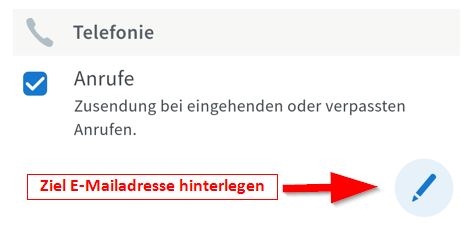
Ist nun bei der eingerichteten DoorLine Türklingel das Live-Bild der DoorLine Cam hinterlegt, wird das Bild automatisch per Mail beim Klingeln an die gewünschte E-Mailadresse verschickt.
Beste Grüße
Alexander Krämer
Produktmanagement
vielen Dank für die Nachricht.
Damit das Kamerabild der DoorLine bei einem Klingelvorgang an die gewünschte E-Mailadresse verschickt wird, muss die entsprechende Option bei der FRITZ!Box aktiviert werden.
Die erforderlichen Einstellungen sind in der WEB-Oberfläche der FRITZ!Box zu finden (fritz.box in die URL Adresszeile des Browsers eingeben).
Pfad: Übersicht-->System-->Push Service-->Absender/Push Services
In folgendem Bild werden die einzelnen Schritte dargestellt:
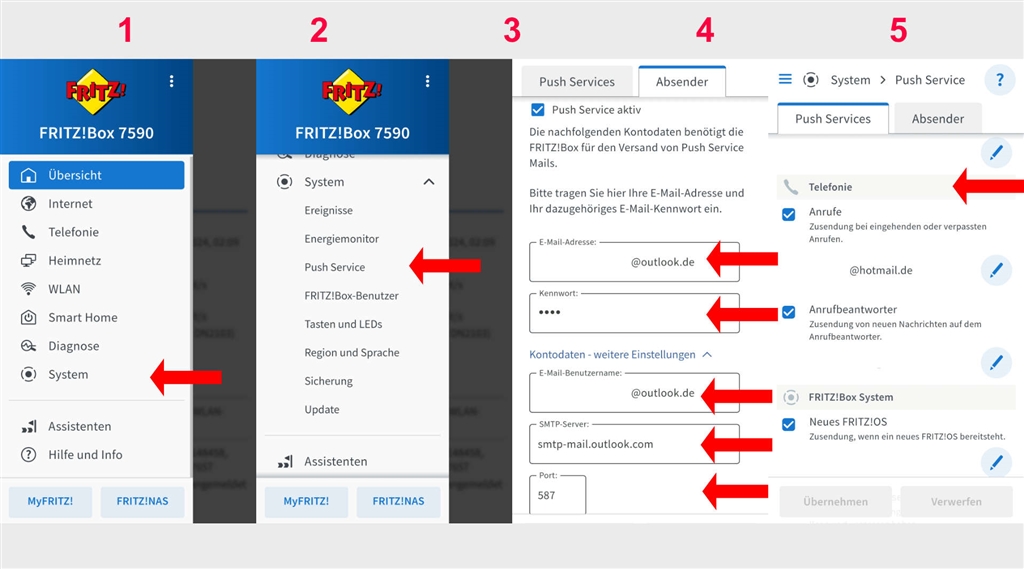
Unter dem Reiter Absender müssen die Daten der E-Mailadresse eingegeben werden, welche zum Versenden der Mails bzw. dem Bild genutzt werden soll (Bild 4). Hierzu sind die Daten des SMTP-Servers und Ports erforderlich, in diesem Beispiel wurden die Daten einer Outlook E-Mailadresse genutzt (bei der Nutzung anderer Anbietern unterscheiden sich diese Daten).
Bei dem Reiter Push Services können nun die gewünschten Ereignisse zur Übertragung via Mail entsprechend gewählt werden. Soll nun ein Bild bei einem Klingelvorgang verschickt werden, muss bei Telefonie-->Anrufe der Haken gesetzt werden.
Im Anschluss muss die gewünschte Ziel E-Mailadresse hinterlegt werden, an die das Bild gesendet werden soll.
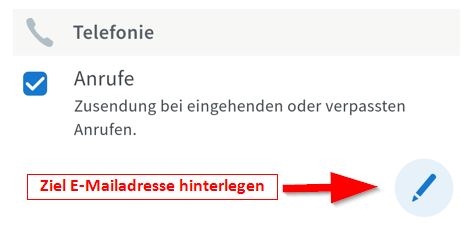
Ist nun bei der eingerichteten DoorLine Türklingel das Live-Bild der DoorLine Cam hinterlegt, wird das Bild automatisch per Mail beim Klingeln an die gewünschte E-Mailadresse verschickt.
Beste Grüße
Alexander Krämer
Produktmanagement





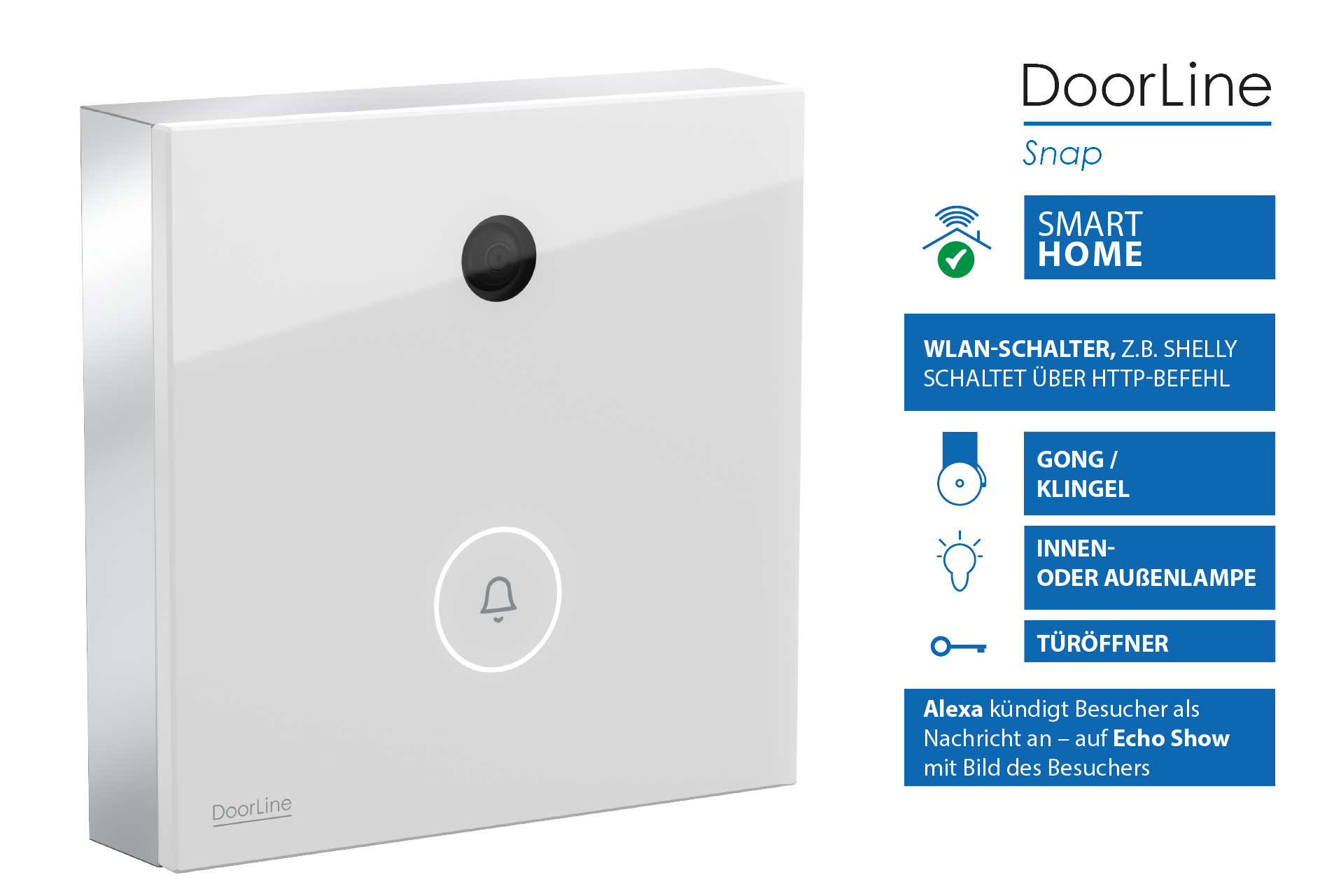


Neuen Kommentar hinzufügen